Win11聚焦锁屏壁纸不更新了怎么解决?最近有用户反映这个问题,当给电脑设置聚焦后,系统就会自动更换锁屏壁纸,非常方便,那么聚焦后锁屏壁纸不更新了是怎么回事呢?针对这一问题,本篇带来了详细的解决方法,分享给大家。
方法一:
1、首先,按键盘上的 win + s 组合键,或点击任务栏上的搜索图标,打开的windows 搜索窗口,顶部搜索框,输入cmd,然后点击以管理员身份运行命令提示符应用。

del /f /s /q /a “%userprofile%/appdatalocalpackagesmicrosoft.windows.contentdeliverymanager_cw5n1h2txyewylocalstateassets”
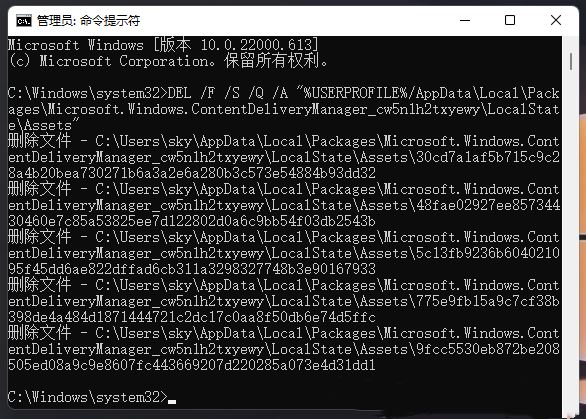
del /f /s /q /a “%userprofile%/appdatalocalpackagesmicrosoft.windows.contentdeliverymanager_cw5n1h2txyewysettings”
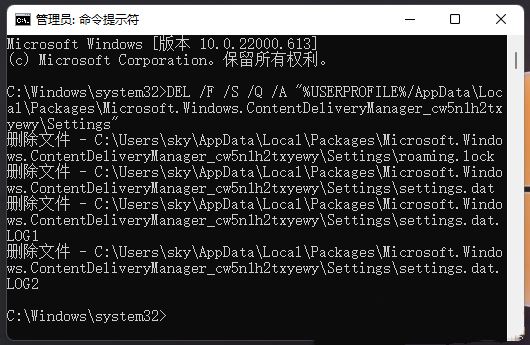
powershell -executionpolicy unrestricted -command “& {$manifest = (get-appxpackage *contentdeliverymanager*).installlocation + ‘appxmanifest.xml’ ; add-appxpackage -disabledevelopmentmode -register $manifest
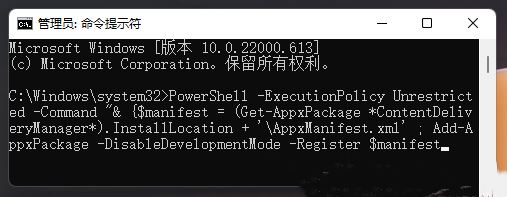
方法二:
2、打开文件资源管理器,导航栏中点击查看》显示》勾选隐藏的项目。
3、打开c:用户你的用户appdatalocalpackagesmicrosoft.windows.contentdeliverymanager_xxxxxxxlocalstateassets 删除所有文件(历史聚焦图片)。
4、打开c:用户你的用户名appdatalocalpackagesmicrosoft.windows.contentdeliverymanager_xxxxxxxsettings 删除所有文件(若提示文件占用,个性化里切回windows聚焦再切图片)。
5、个性化锁屏界面切换回windows聚焦。
6、稍等片刻,按win+l查看效果。
7、打开刚才的assets文件夹,如果有了新的文件,说明更新成功。
版权声明:本文内容由互联网用户自发贡献,该文观点与技术仅代表作者本人。本站仅提供信息存储空间服务,不拥有所有权,不承担相关法律责任。如发现本站有涉嫌侵权/违法违规的内容, 请发送邮件至 dio@foxmail.com 举报,一经查实,本站将立刻删除。




